Sin conexión y acceso a 192.168.1.1 y 192.168.0.1. No hay conexión con el enrutador

- 608
- 122
- Luis Miguel Porras
Sin conexión y acceso a 192.168.1.1 y 192.168.0.1. No hay conexión con el enrutador
Como noté por comentarios, al intentar abrir la configuración del enrutador o el módem en 192.168.1.1 o 192.168.0.1 (tal vez tiene una dirección diferente), los usuarios a menudo enfrentan tales errores: "No hay conexión con Internet", "No hay acceso a la red", "No hay conexión con el enrutador", etc. D. Estos errores aparecen en el navegador cuando escribimos la dirección del enrutador en la barra de direcciones y la cruza. Cabe señalar que esto no tiene que ser una dirección IP. Ahora la mayoría de los fabricantes indican un enrutador de la dirección de tipo tplinkwifi.Net, tendawifi.com, mi.Asqueroso.Net y t. D. Y cuando recopilamos esta dirección en el navegador, también puede encontrar un error de que no hay conexión a Internet o que no hay acceso a la red. Y en el entorno del enrutador, por supuesto, no es posible ingresar.
Yo mismo me he encontrado con ese problema más de una vez. Parece algo así: abrimos el navegador, recopilamos la dirección del direccionista (como regla, esto es 192.168.1.1 o 192.168.0.1), nos cruzamos y vemos el mensaje de que no hay conexión con Internet, no es posible mostrar una página, obtener acceso al sitio, la página no está disponible o no encontrada. El mensaje en sí puede ser diferente, dependiendo del navegador, la configuración y su equipo.

Más o menos:
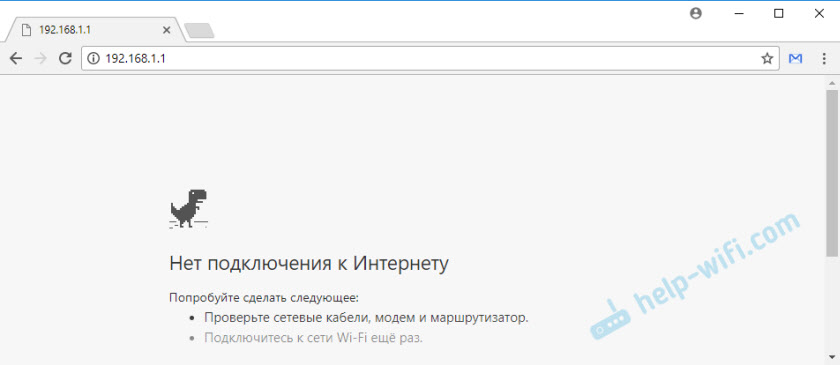
Déjame recordarte que el error puede ser diferente. El problema principal es que una página con la configuración del enrutador no se abre
Considere dos casos separados:
- Когда шибка в бразере "говори pro" о оeccion.
- Cuando aparece un error de que es imposible abrir el sitio, visualice la página 192.168.1.1 (u otra dirección), el sitio no está disponible, o algo así.
Ver con cuidado y verificar todo.
Cómo abrir 192.168.1.1 y 192.168.0.1 Si no hay conexión a Internet?
Escribí sobre esto en el artículo: Cómo configurar un enrutador Wi-Fi (entrar en configuración) sin Internet. Considere estas decisiones si tiene un error sobre la ausencia de una conexión a Internet.
Importante! Escribí sobre eso más de una vez, pero aún así repetiré. Para abrir una página con la configuración del enrutador, o el módem (de modo que la interfaz web llamada), el acceso a Internet no es necesario. Todo lo que es necesario es hacer que su computadora, computadora portátil o dispositivo móvil conecte al enrutador. En el cable de red, o por red Wi-Fi.Por lo tanto, si intenta abrir la configuración del enrutador y ver el error de que no hay acceso a Internet, entonces asegúrese de que su dispositivo esté conectado al enrutador en sí.
Si tiene una PC o una computadora portátil, entonces el estado de conexión debe ser así (dependiendo de la conexión con el enrutador):

Si tiene el mismo estado de conexión, entonces todo está en orden, y la página con la configuración del enrutador debe abrir. Si hay una Cruz Roja o un asterisco cerca de la red Wi-Fi, entonces debe verificar la conexión. Lo mejor, por supuesto, se conectará al enrutador de cable. Sobre esto:
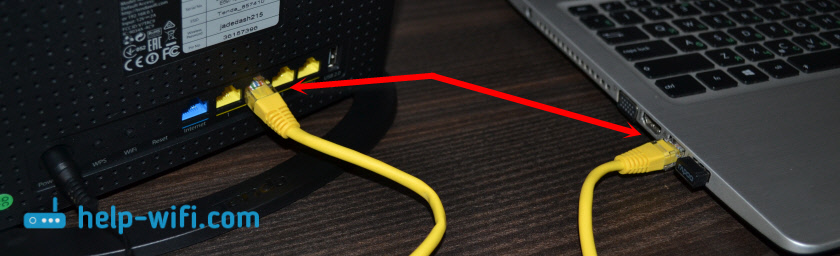
O por red Wi-Fi. Si la red está protegida, entonces la contraseña de fábrica (PIN) se indica en la pegatina, en la carcasa del enrutador.
Si es posible, intente conectarse al enrutador desde otro dispositivo.
Si la página en 192.168.1.1 o 192.168.0.1 no está disponible
En este caso, en el navegador habrá un mensaje de que la página o el sitio web del enrutador no están disponibles. Algo como esto:
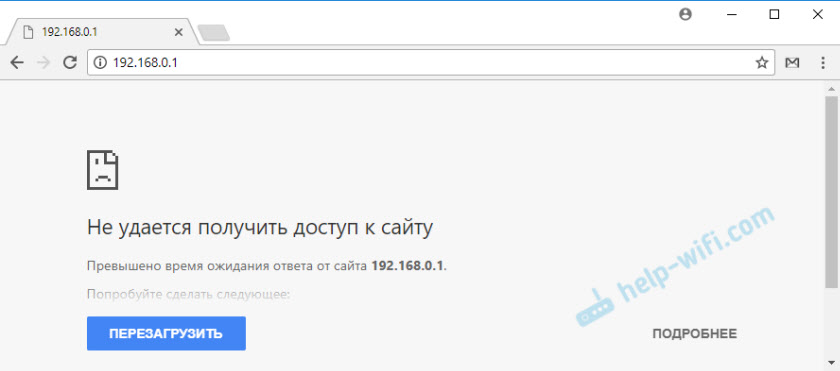
Nuevamente, el error en sí puede ser diferente si tiene un navegador diferente.
Es importante que la computadora esté conectada solo al enrutador, en la configuración del cual debemos ir. Si, por ejemplo, una conexión de cable, entonces Wi-Fi debe desactivarse (está en su dispositivo). Y viceversa.Soluciones, en caso de tal error, habrá más.
Solución #1: Verifique la dirección del enrutador
Es necesario asegurarnos de que estamos tratando de abrir la configuración del enrutador en la dirección correcta. En la mayoría de los casos, la dirección de fábrica para el acceso al panel de control se indica en el enrutador mismo. Lo más probable es que haya la dirección IP 192.168.1.1, 192.168.0.1, o dirección de las letras. Por ejemplo, tplinkwifi.Neto. Se ve como sigue:
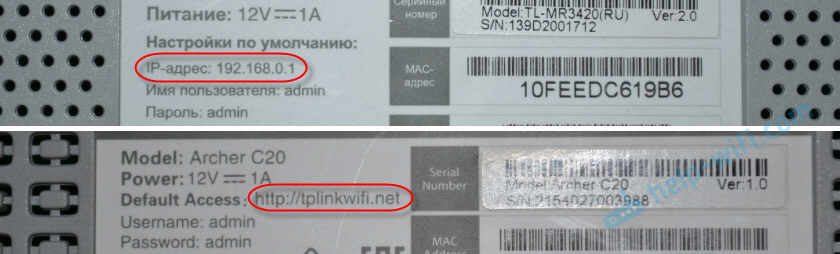
Escribí con más detalle sobre este tema en el artículo: Cómo averiguar la dirección IP del enrutador.
Los siguientes artículos también pueden serle útiles:
- 192.168.0.1 - Entrada al enrutador o módem. Administrador y administrador
- 192.168.1.1 o 192.168.0.1 -Entra en la configuración del enrutador wi -fi wi -fi
A veces sucede que los maestros durante la configuración cambian la dirección IP del enrutador. En este caso, intente abrir el conductor (mi computadora) y haga clic en la pestaña de red con el botón derecho del mouse en su enrutador. En el menú, seleccione "Ver la página web del dispositivo".
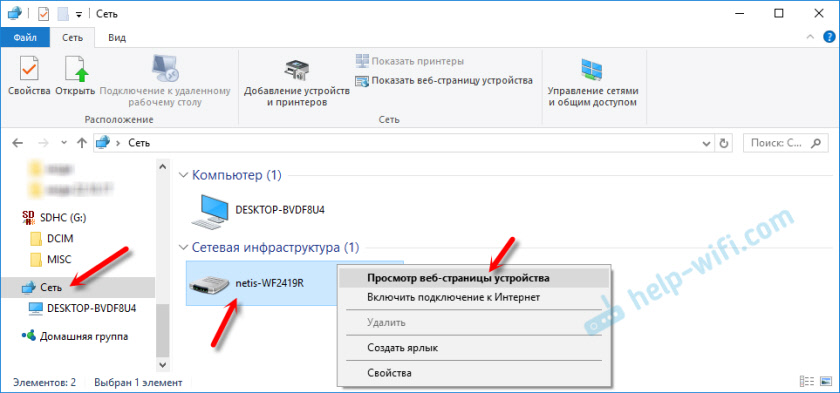
Se debe abrir automáticamente un navegador con la página de un enrutador. Con la definición de la dirección, descubrimos. Si la configuración no pudo abrirse, prueba otras soluciones.
Solución #2: Verifique la configuración de IP
Por defecto, casi todos los enrutadores proporcionan una dirección IP automáticamente. El servidor DHCP funciona en él. Por lo tanto, es importante que en las propiedades de su conexión se establezcan la configuración para la recepción automática de la dirección IP.
Vaya a "Conexiones de red". Puede presionar Win + R y ejecutar el comando NCPA.CPL
Además, dependiendo del cable, o por Wi -fi, tiene un enrutador conectado, haga clic en la "red local" (en Windows 10 - Ethernet) o "Propiedades" en Windows 10 - Ethernet. Por ejemplo, tengo una conexión Wi-Fi.
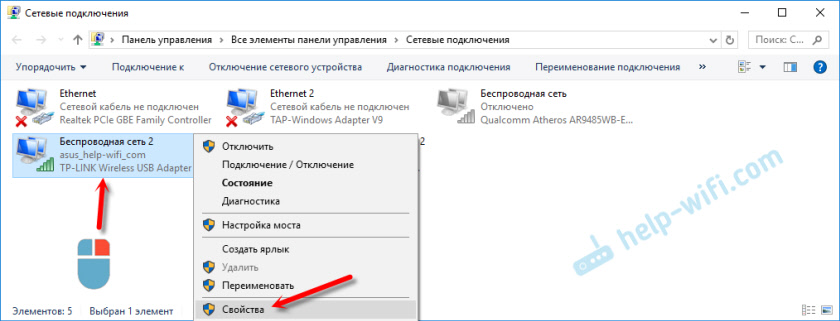
Y luego establecemos la recepción automática de direcciones.
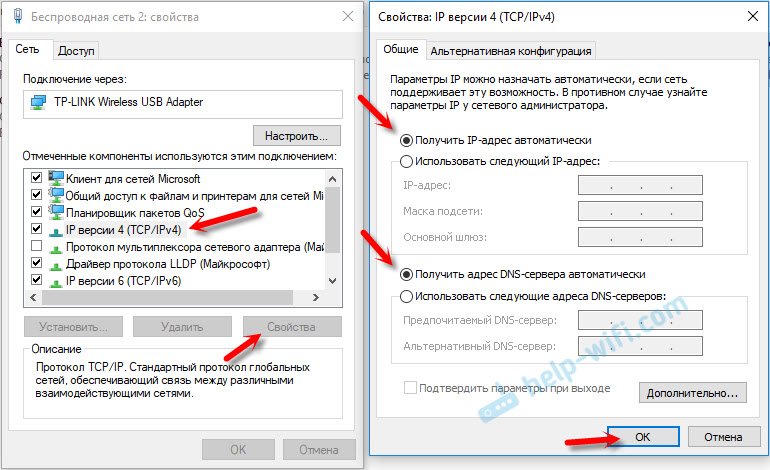
Después de eso, intentamos abrir la configuración del enrutador. Puedes reiniciar la computadora y volver a intentarlo.
O simplemente volcar la configuración de la red.
Solución #3: Ingresamos la dirección para el acceso al enrutador correctamente
El hecho es que la dirección en la que puede acceder al panel de control del enrutador debe ingresarse en la barra de direcciones del navegador. Ahora en muchos navegadores, la línea dirigida y la línea de búsqueda para la búsqueda es la misma línea. Y con mayor frecuencia ganamos dirección sin http: //. Debido a esto, muchos en lugar de la página del enrutador, Yandex, Google u otros sistemas máximos abiertos.
Por lo tanto, si no es posible acceder a la página con la configuración del enrutador, en primer lugar, intente abrirla en otro navegador. Si, por ejemplo, en la ópera no funciona, entonces pasamos por Chrome. Y aún mejor, a través de Internet Explorer o Microsoft Edge en Windows 10.
Permítanme recordarle que la dirección del enrutador se ingresa en la barra de direcciones.
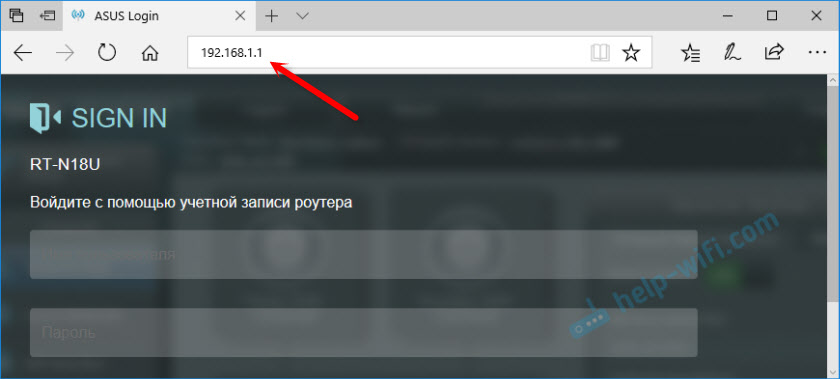
O intente prescribir la dirección con http: //. Por ejemplo: http: // 192.168.0.1, http: // 192.168.1.1, http: // tplinkwifi.Neto.
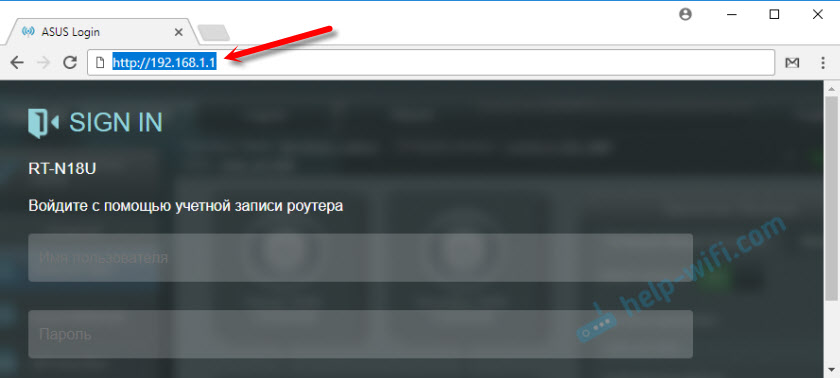
Todo debería funcionar.
Un artículo similar sobre este tema: no ingresa la configuración del enrutador para 192.168.0.1 o 192.168.1.1. También hay enlaces a las instrucciones de prueba para acceder al panel de control de enrutadores TP-Link, ASUS, D-Link, Zyxel y T. D. Otro problema popular cuando la contraseña de administrador no es adecuada para 192.168.1.1 o 192.168.0.1. Puede ser útil cuando se abre la página de autorización, pero el inicio de sesión o la contraseña incorrectos.Si aún no tiene una conexión con el enrutador, y cuando se mueve a la dirección del enrutador, aparece un error de que la página es inaccesible o no para conectarse a Internet, describa su problema en los comentarios a continuación. Asegúrese de escribir lo que tiene su enrutador y modelo que tiene. Bueno, antes de eso, prueba el consejo sobre el que escribí anteriormente.

